Cómo habilitar o deshabilitar el corrector ortográfico en Android

Entonces, todos saben que su teclado preferido en Android tiene autocorrección, pero ¿sabías que Android también tiene un corrector ortográfico incorporado? Si realmente desea doblar la ortografía o quizás deshacerse de la autocorrección, esta es una configuración que probablemente quiera habilitar.
Corrección ortográfica o autocorrección
RELACIONADA: La Mejores aplicaciones de teclado para Android
Una de las primeras cosas que probablemente se esté preguntando aquí es qué hace que el corrector ortográfico sea diferente a la autocorrección. En realidad es bastante simple: la autocorrección corregirá automáticamente (imagine eso) el texto cuestionable en algo que al menos se asemeja a una palabra coherente (que a veces es molesta). El corrector ortográfico, por otro lado, solo proporcionará una lista de posibilidades sugeridas: no cambiará automáticamente nada.
La cuestión es que si usa ambos al mismo tiempo, las cosas pueden ser un poco molestas, especialmente si estás usando jerga o alguna otra verborrea técnicamente incorrecta. Pero solo tendrá que jugar con él y encontrar lo que funciona mejor para la forma en que usa su teléfono.
Cómo habilitar el corrector ortográfico de Android
Esta configuración debe existir en la mayoría de las versiones modernas de Android, pero dependiendo de su fabricante del teléfono, puede estar en un lugar ligeramente diferente o con un nombre ligeramente diferente. Por ejemplo, stock de Android llama a esta opción "Corrector ortográfico", mientras que Android de Samsung lo llama "Corrección de ortografía". Por supuesto, tuvieron que cambiarlo.
Primero, baja el tono de notificación y toca el ícono de ajustes.

Desde allí, desplácese hacia abajo hasta Idiomas y entrada. En dispositivos Samsung Galaxy, esto se encuentra en el menú de Administración general; en Android Oreo, está en Sistema.
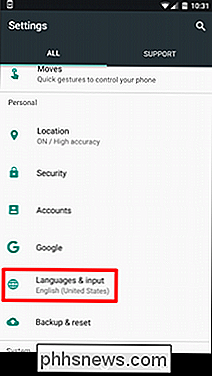
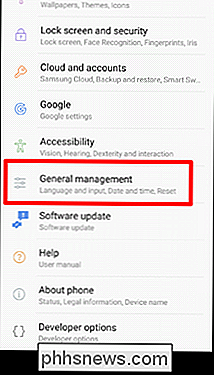
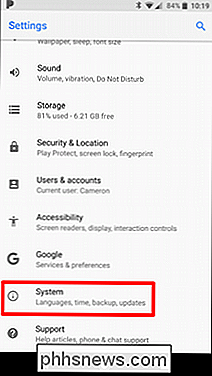
En el menú Idiomas y Entrada, busque la opción "Corrector ortográfico". Nuevamente, en los teléfonos Samsung Galaxy esto se llama Corrección ortográfica; en Android Oreo, lo encontrarás en la pestaña Avanzado.
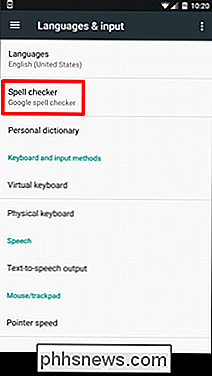
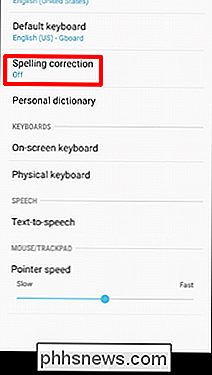
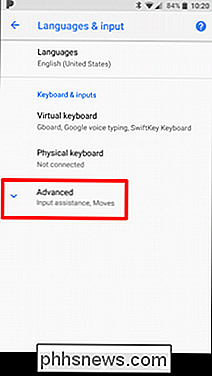
En este punto, es bastante simple: desliza la barra para habilitar la configuración.
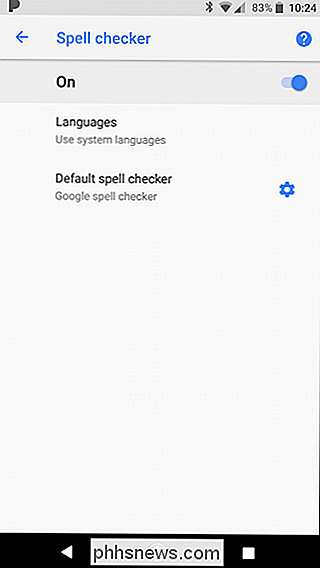
Una vez habilitada, puedes tocar una palabra mal escrita para obtener una gota lista de reemplazos sugeridos en cualquier campo de texto.
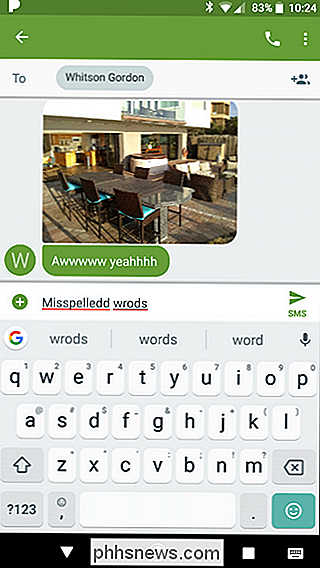


Cómo cambiar a VoIP y abandonar su teléfono residencial Bill Forever
Puede disfrutar de la comodidad de una línea telefónica para toda la casa sin gastar su dinero duramente ganado a su proveedor local de telecomunicaciones. Siga leyendo mientras le mostramos cómo deshacerse de la factura del teléfono, mantener la línea fija y disfrutar de llamadas locales y de larga distancia gratuitas en el proceso.

Cómo ahorrar dinero con la cuenta de ahorros de la aplicación Walmart Catcher
Walmart se ha anunciado como el líder de bajo precio, y por lo general son difíciles de superar ... pero no siempre tienen los precios más bajos. Usar la aplicación Walmart es una excelente manera de "atraparlos" cuando no lo hacen. Savings Catcher de la aplicación Walmart es, esencialmente, una herramienta de igualación de precios.



